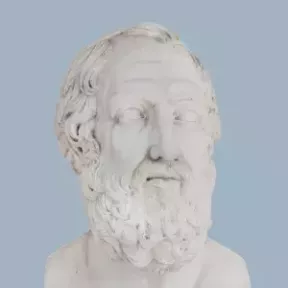Ako sa vysporiadať s veľkým počtom rozšírení v prehliadači Google Chrome
Prehliadača Technológia / / December 19, 2019
V Internetovom obchode Chrome nájdete rozšírenie úložisko pre prakticky ľubovoľnej aplikácie. To je to, čo mnohí ľudia sa stávajú hlavným argumentom pre výber prehliadača. Ak sa však príliš uniesť v tomto odbore, potom veľmi skoro prehliadač získa takú radu ďalších nástrojov, ktoré bude pomalé a neohrabané. V tomto článku sa dozviete, ako tento problém vyriešiť.
Po prvé, poďme sa pozrieť na lište prehliadača. Ak máte hodnota Reálna rozšírenie, potom to bola dlhá rad ikon. Sú všetko, čo potrebujete? Možno, že to dáva zmysel skrývať niektoré z nich, a znížiť počet ikon zdržiavajúcich pred očami, na minimum?
Nech je to veľmi jednoduché. Po prvé, kliknite na ikony tých rozšírenie, ktoré nezahŕňajú žiadnu interakciu a len zaberajú miesto na paneli nástrojov. Teraz, aby každý z nich pravým tlačidlom myši a vyberte tlačidlo kontextového menu "Hide".
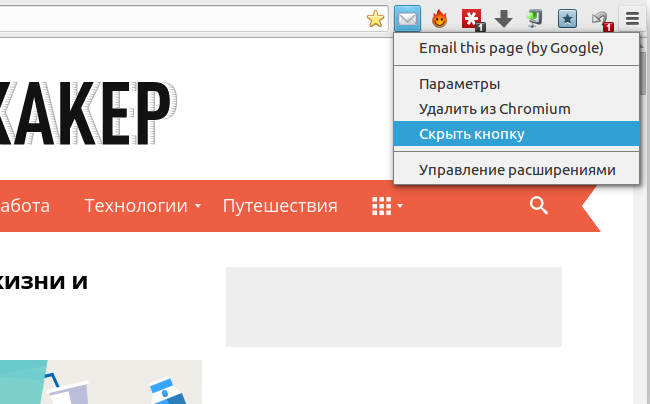
Po tom, dať veci do poriadku v ostatných položkách. Je nutné zabezpečiť im v poradí podľa dôležitosti a frekvencie užívania, a to spôsobom, ktorý vás opustil boli najnutnejšie ikony. To možno vykonať jednoduchým pretiahnutím myšou ikony z miesta na miesto.
Zvládla? Výborne! Teraz presuňte kurzor myši na neviditeľná čiara medzi odlučovačom a začiatkom lište vyhľadávania (to sa stáva zároveň dvojitú šípku) a ťahať všetky vaše ikony na pravej strane. Týmto spôsobom môžete udržať na dohľad len najpopulárnejšie rozšírenie, ale je zriedka použitý sa schovať v drop-down menu pre šípky.
Tam je ďalší spôsob, ako usporiadať ikony rozšírenie, ale to bude vyžadovať, aby ste navštíviť stránku experimentálneho nastavenia. Nájdete na príslušnú možnosť v chrome: // flags / # enable-rozšírenie-akčná redesign. Po jeho aktivácii budete môcť schovať rozšírenia o ikony v hlavnom menu prehliadača. Skúste napríklad tento spôsob nájdete najpohodlnejšie.

No, teraz, keď sme dali externé marafet, môžete sa presunúť na ďalšie zásadné zmeny. Budú v pohodlnom regulácii počtu aktívnych rozšírenie v súlade so svojimi úlohami a charakteru práce.
Takzvaný Extension Manager - je špeciálny nástavec (pardon je tautológia), ktoré sú schopné letieť povoliť alebo zakázať vám požadovaný v tejto dobe expanzie (opäť, sorry).
Správca rozšírení umožňuje ľahko spravovať všetky rozšírenia z pop-up okná, ktoré sa objaví po kliknutí na ikonku. Tu v jediným kliknutím je možné vypnúť nepotrebné predmety v súčasnej dobe je odstrániť, ísť do nastavenia a tak ďalej. K dispozícii je vyhľadávanie a možnosť rozšírenia skupiny v rôznych zoznamoch.
Cena: 0
Ak máte viac rozšírení, ktorá ich budete potrebovať len na určitých miestach, nenechajte si ujsť rozšírenie Automation. V jeho nastavenia, môžete nastaviť pravidlá pre začlenenie rozšírenie pre jednotlivé stránky, ktoré sa vykonajú automaticky. Teda expanzia nevyhnutné pre vás, napríklad pre pohodlné sledovanie videa, bude automaticky aktivovaný len v prípade, Návšteva YouTube, a celý zvyšok času bude pokojne spať, a nie k jedlu pamäte, a tak, aby po celú dobu nestačí.

predĺženie kontext To je tiež navrhnutý tak, aby rýchlo aktivovať alebo deaktivovať rozšírenia, ale nerobí to sama, a raz v celých húfoch. Môžete vytvoriť niekoľko sád určených pre rôzne typy činností, ktoré zvyčajne robia na internete, a prepnúť na jedno kliknutie medzi nimi. Napríklad, za prácu, ktorú používate sadu rozšírenie pre zábavu - druhá a za nákupy - tretí.
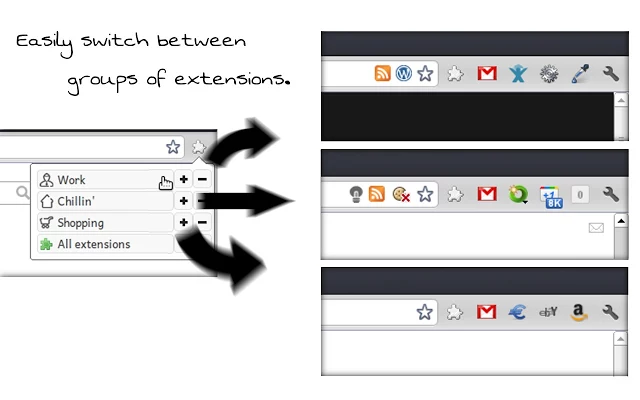
Cena: 0
A čo je to spôsob, ako spravovať rozšírenia prehliadača Chrome, ktoré používate?